Comment utiliser l’enregistreur d’écran gratuit sous Windows ?
- Accueil
- Astuces
- Montage vidéo et capture vidéo
- Comment utiliser l’enregistreur d’écran gratuit sous Windows ?
Résumé
Au fur et à mesure du développement de la technologie du réseau, on peut facilement enregistrer les moments précieux avec des vidéos. Bien que vous regardiez des films, jouiez aux jeux ou simplement surfiez sur Internet, vous pouvez marquer les moments extraordinaires avec un enregistreur d’écran. Découvrez dans cet article un enregistreur d’écran avec un meilleur rapport performance-prix.
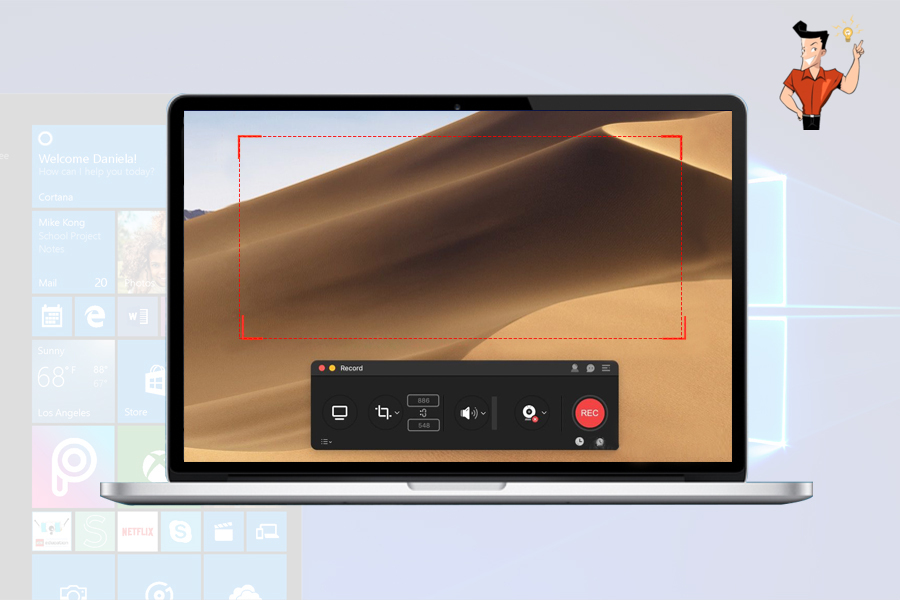




Montage vidéo Couper, rogner et fusionner des vidéos. Ajouter des filigranes, des effets et la musique dans la vidéo.
Conversion de vidéo et audio Convertir les fichiers vidéo et audio sous de divers formats avec ou sans la compression.
Enregistrement de l’écran Filmer l’écran et la caméra du PC avec ou sans le son. Possible de définir un enregistrement automatique.
Utilisation simple Il suffit quelques clics pour achever le montage et la conversion de vidéo.
Fonctionner sous Windows 10, 8.1, 8, 7, Vista et XP.
Montage vidéo Couper, rogner et fusionner des vidéos. Ajouter des filigranes, des effets, sous
Conversion de vidéo et audio Convertir les fichiers vidéo et audio sous de divers formats avec ou sans la compression.
Enregistrement de l’écran Filmer l’écran et la caméra du PC avec ou sans le son. Possible de définir un enregistrement automatique.
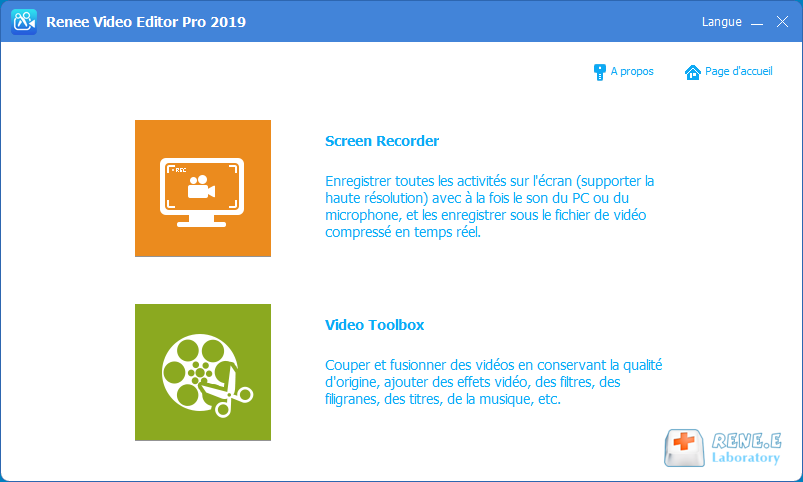
Screen Recorder : Vous pouvez utiliser cette fonctionnalité pour enregistrer toutes les activités sur l’écran et le son du PC.
Video Toolbox : Après l’enregistrement de l’écran, vous pouvez modifier la vidéo, comme couper/fusionner des vidéos, ajouter des effets/filtres, ajouter le filigrane/la musique/les sous-titres, etc.



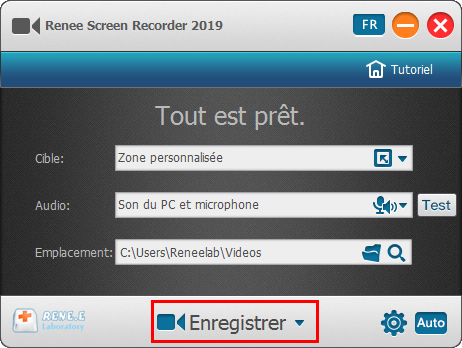
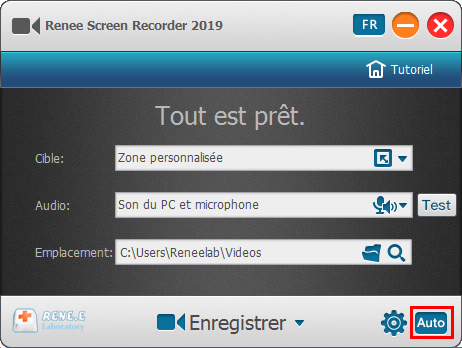
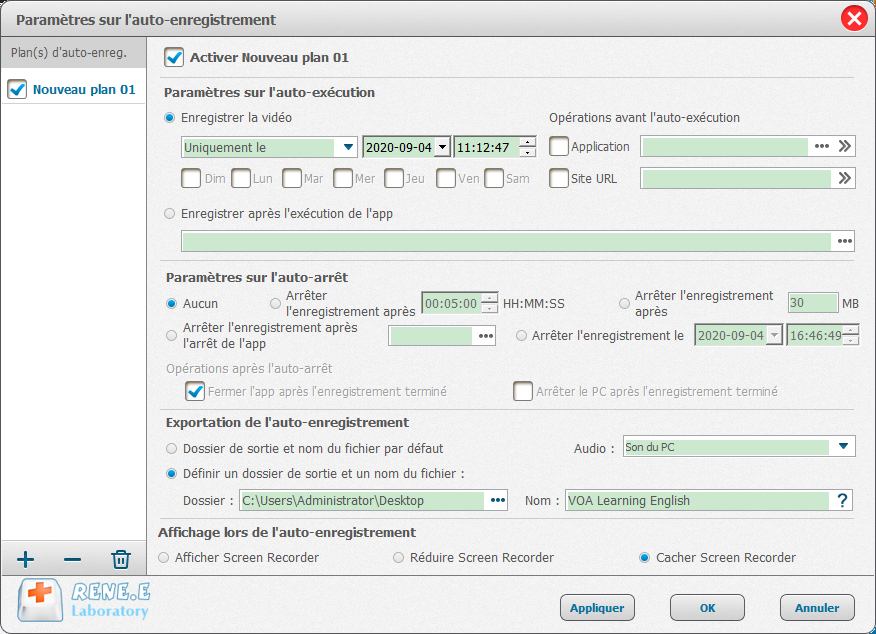

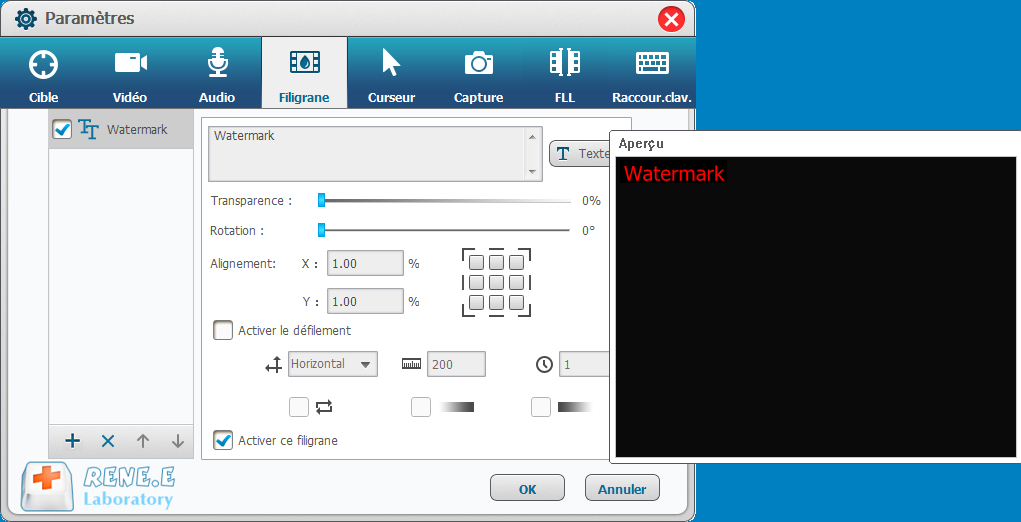
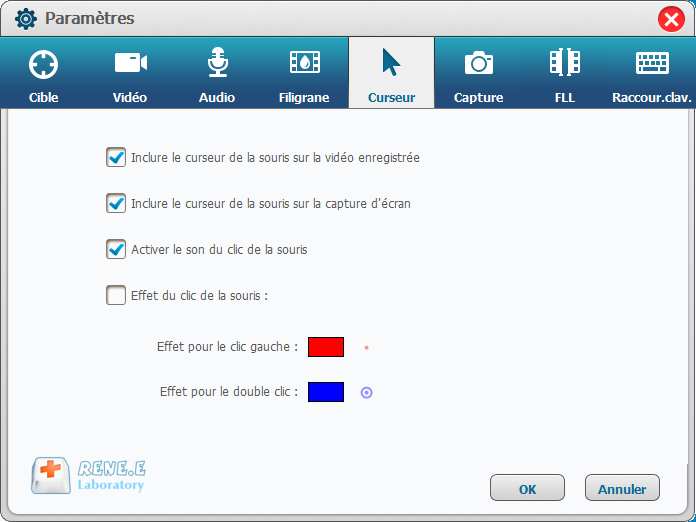
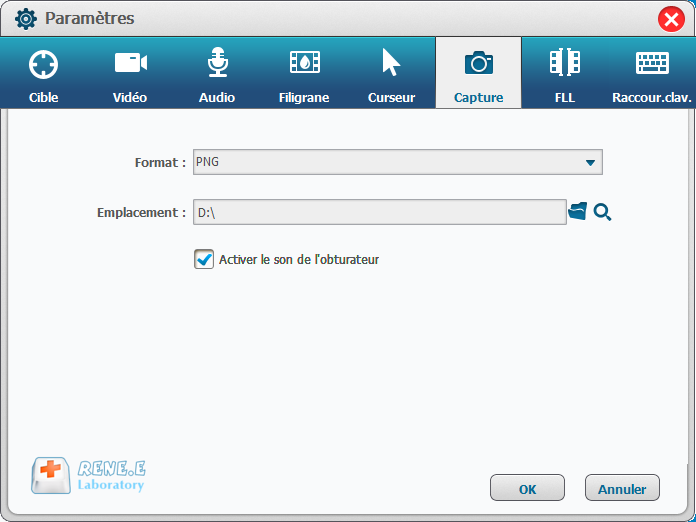
| Raccourcis clavier | |
|---|---|
| Lancer | Ctrl+Alt+F1 |
| Suspendre | Ctrl+Alt+F2 |
| Arrêter | Ctrl+Alt+F3 |

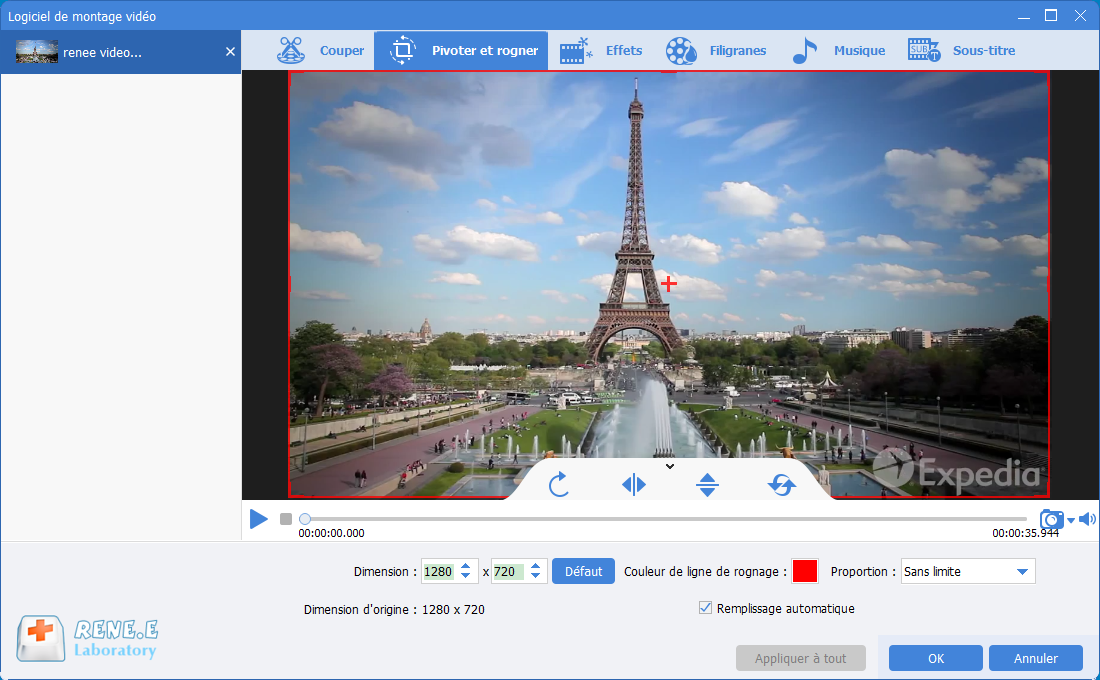
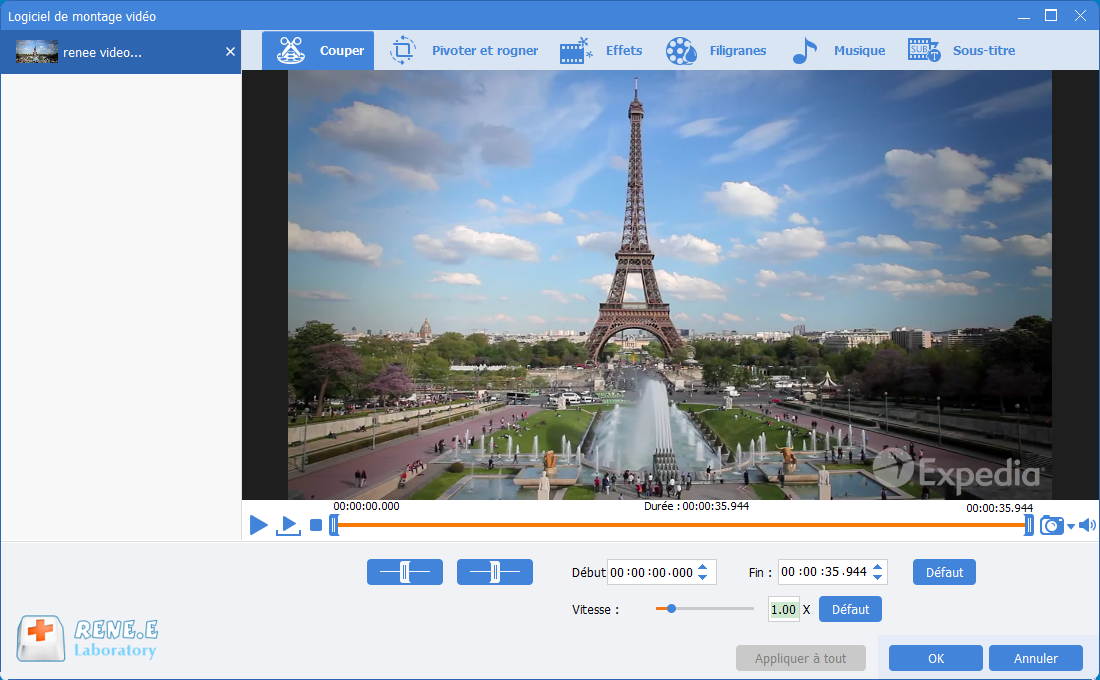
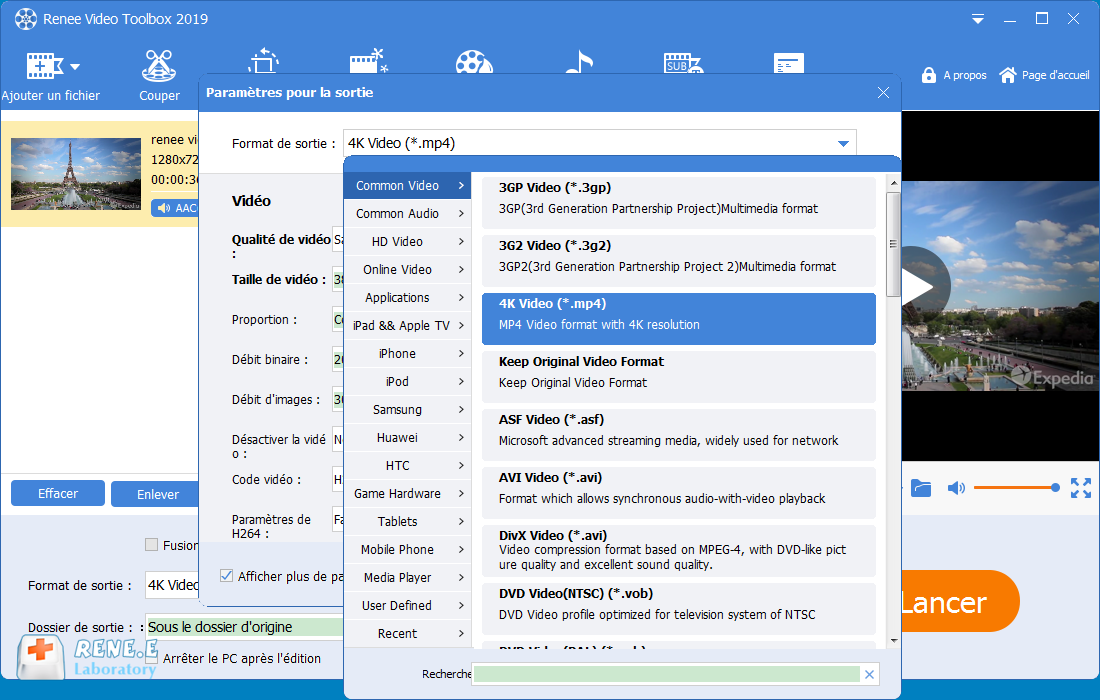
Articles concernés :
Comment faire une capture d'écran sous Windows 10?
27-02-2019
Valentin DURAND : Dans la vie d'étude quotidienne, nous rencontrons parfois la situation suivante : la vidéo pédagogique de l'enseignant placée...
Comment convertir la vidéo en MP3 de façon rapide et simple ?
02-08-2019
Louis LE GALL : Pour extraire la musique de fond depuis une vidéo, il suffit d’utiliser un convertisseur vidéo gratuit Renee Video...
Comment convertir la vidéo en un GIF animé ?
27-02-2019
Valentin DURAND : Dans les communications quotidiennes des application sociales, beaucoup d’émoticônes sont utilisées. En fait, de nombreuses animations GIF proviennent...
Comment couper une vidéo en ligne ou sur l'ordinateur ?
24-07-2020
Mathilde LEROUX : Quand nous faison les créations de vidéo, il est nécessaire de couper les vidéos enregistrées et découper des...



